u盘被写保护如何去除
- 来源: 金舟软件
- 作者:Kylin
- 时间:2025-03-06 18:05:48

比特数据恢复软件
-
官方正版
-
纯净安全
-
软件评分:
U盘被写保护可能有多种原因,例如U盘自带的写保护开关被打开、U盘遇到机械性故障、内部程序损坏、病毒感染或系统问题等。针对这些不同的原因,可以尝试以下方法来去除U盘的写保护。
方法1:检查并关闭U盘的物理写保护开关
很多U盘都配备了物理写保护开关,以保护U盘不受病毒的攻击或避免数据被误删。如果U盘被写保护,首先检查U盘的外壳,看是否有物理写保护开关,并将其滑动至解锁位置。
方法2:使用注册表编辑器
如果U盘写保护是由于注册表异常导致的,可以尝试使用注册表编辑器来解除写保护。
步骤1:在开始菜单栏的搜索框输入“regedit”,打开注册表编辑器。
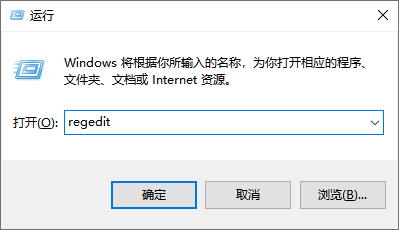
步骤2:在注册表编辑器上依次展开HKEY_LOCAL_MACHINE-SYSTEM-CurrentControlSet-Control-StorageDevicePolicies。
注:如果没有看到StorageDevicePolicies这一项,可以右键Control新建项并命名为StorageDevicePolicies。新建成功后双击打开该项,在右侧空白处鼠标右键,点击新建-DWORD值,命名为WriteProtect。
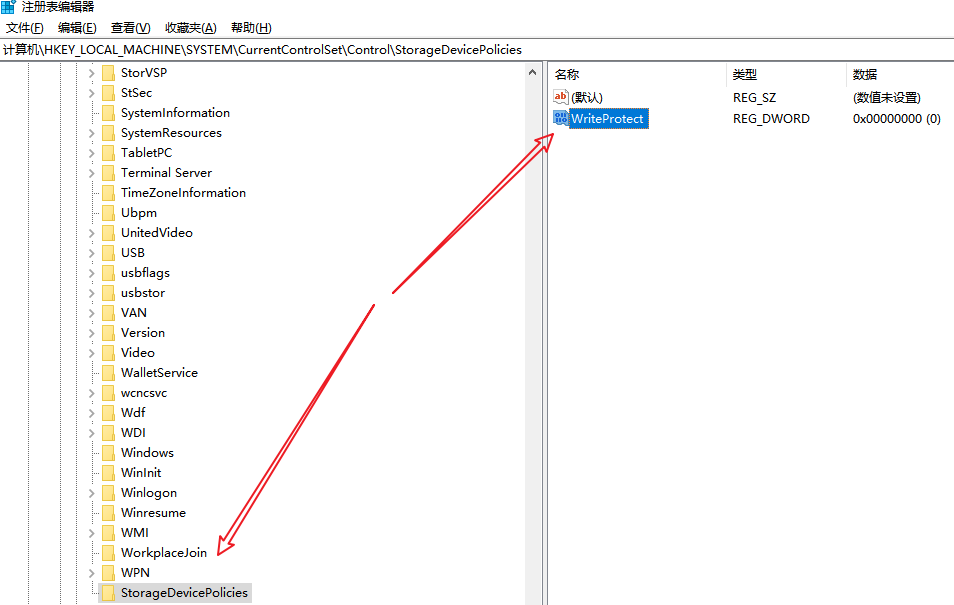
步骤3:将右侧窗口中名为“WriteProtect”的键值改为“0” 。然后重新插入U盘,检查是否已成功解除写保护。
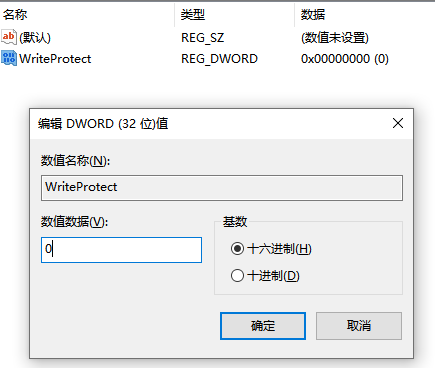
方法3:更改磁盘策略
如果U盘的部分权限受到了限制,也可能导致无法写入或删除数据。此时,可以尝试更改磁盘策略,将U盘的性能设置为“更好的性能”。
方法4:运行杀毒软件
如果U盘感染了病毒,也可能触发写保护。运行杀毒软件,全面扫描并清除U盘中的病毒。
格式化U盘:如果以上方法都无法解决问题,并且U盘中没有重要数据需要保留,可以尝试格式化U盘。但请注意,格式化将删除U盘上的所有数据,因此在进行此操作之前,请务必备份重要数据。
方法5:去掉通过电脑设置的写保护
首先鼠标右键u盘盘符,再点击选项中的属性。进入属性界面,点击窗口上方的安全,再点击安全选项卡中部的编辑。最后在打开的窗口点击everyone,勾选everyone权限中的完成控制,点击确定即完成。
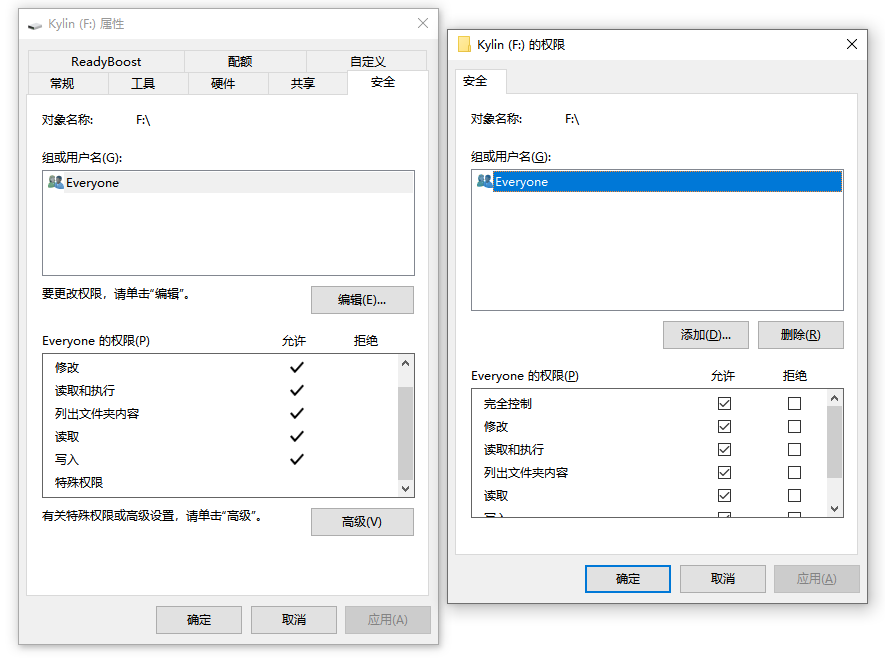
方法6:使用 Diskpart 命令删除写保护
按下组合键Win+R快捷键打开运行,并输入cmd点击确定。在打开的窗口中,依次输入diskpart、list disk并依次点击确定,期间注意要记住写保护驱动器的编号。
接着再依次输入select disk 0(0是指写保护驱动器的编号)和attributes disk clear readonly,并且记得依次点击enter键。
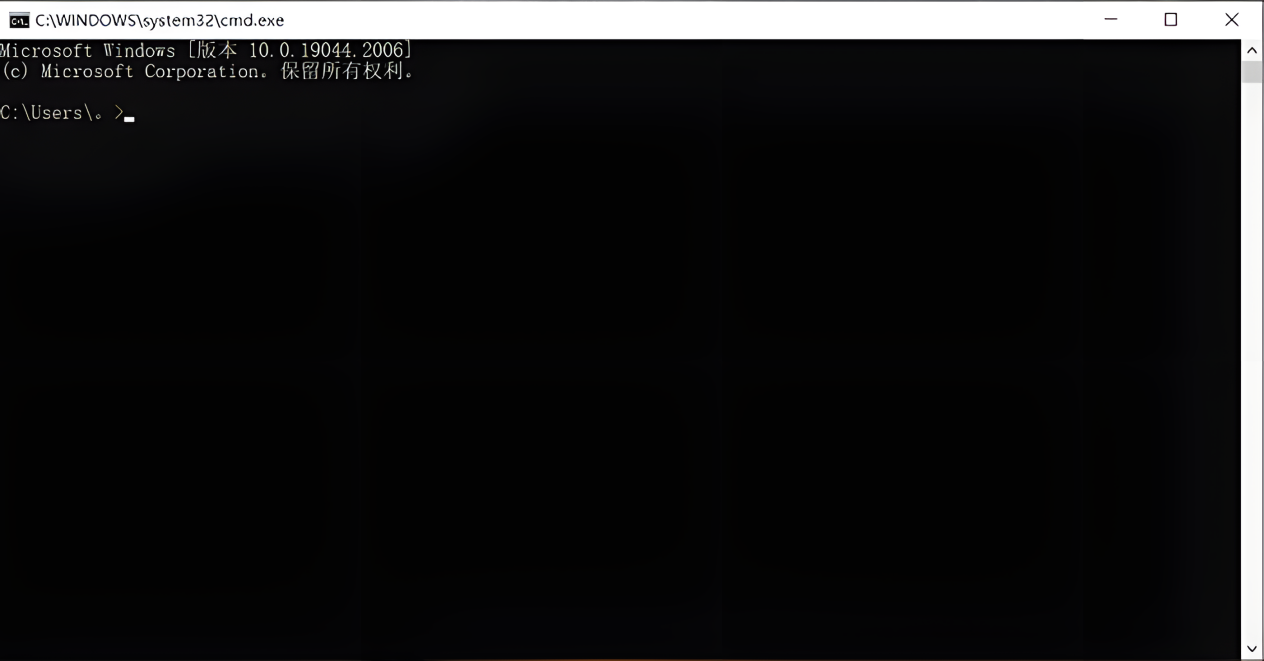
方法7:格式化u盘
如果以上的方案都不可行,那可以尝试格式化u盘,但是格式化u盘会清除掉里面的数据,所以尽量在格式化前先提前把u盘内的数据取出来。
操作步骤:
格式化u盘,首先需要把u盘插入电脑,接着在桌面搜索框中输入“控制面板”,点击打开。然后依次点击“系统和安全”、“创建并格式化硬盘分区”。最后在弹出的窗口中鼠标右键u盘,再选择“格式化”,点击“是”就算完成了。
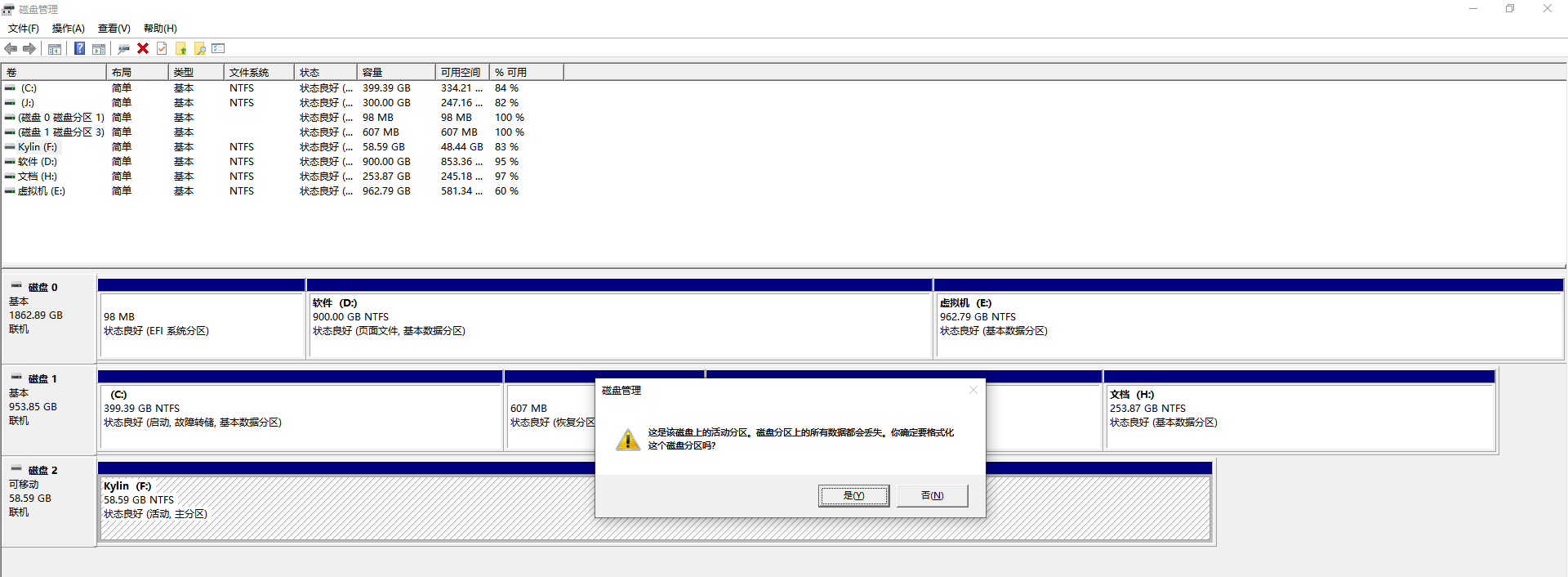
如何取出u盘中的数据?
在解除u盘写保护的过程中,可能会对u盘数据造成损坏或者直接丢失数据,因此我们建议可以先使用专业的工具恢复数据,然后再去解除写保护。
我们可以借助数据恢复软件恢复u盘数据,本文推荐适用于新手操作的比特数据恢复软件。
步骤1:比特数据恢复软件进入首页面,左侧功能栏选择“U盘/内存卡恢复”,点击“开始恢复”。
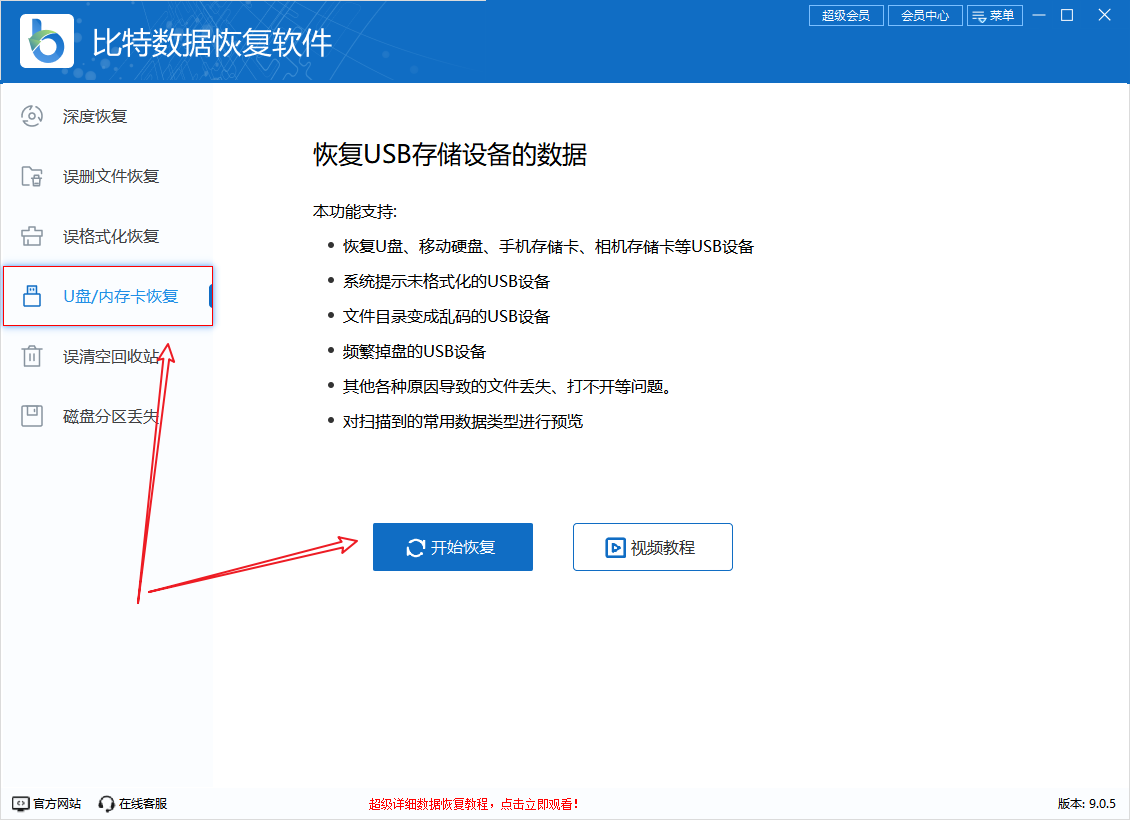
步骤2:选择点击“U盘/磁盘符号”,点击“扫描”。
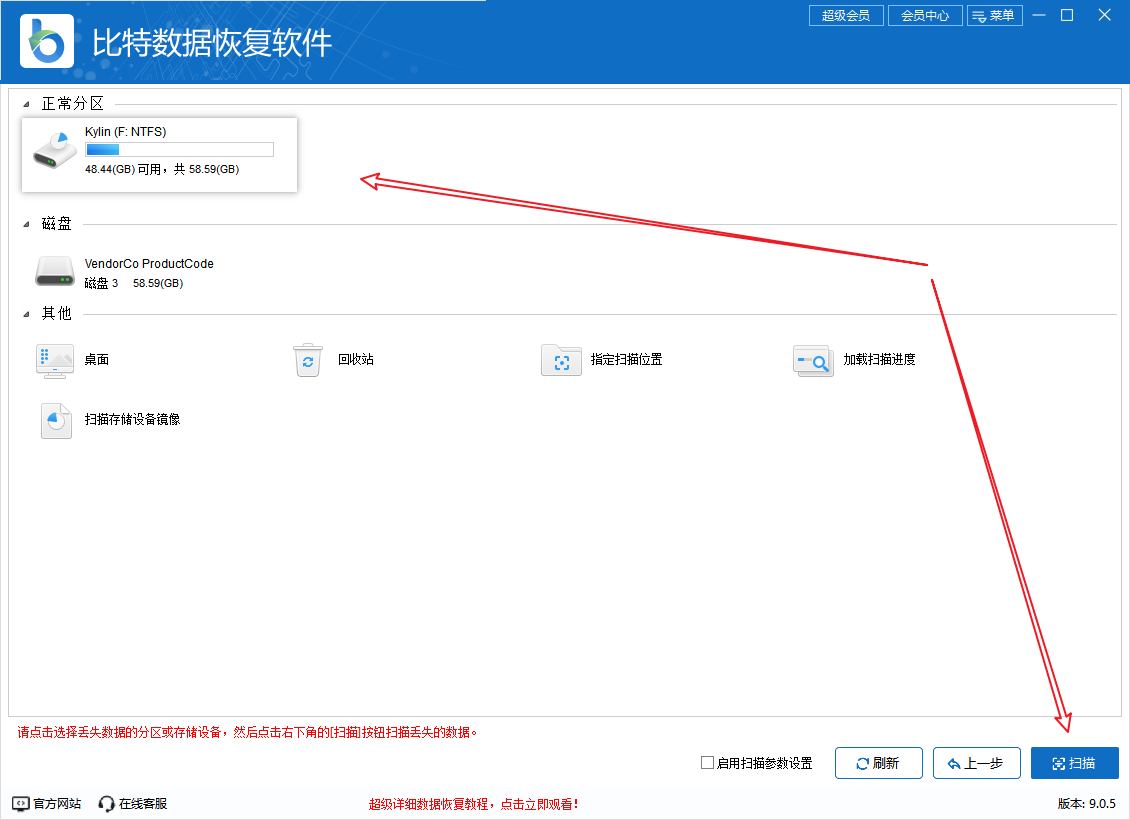
步骤3:扫描过程中,找到自己U盘的重要文件,勾选,点击“恢复”。
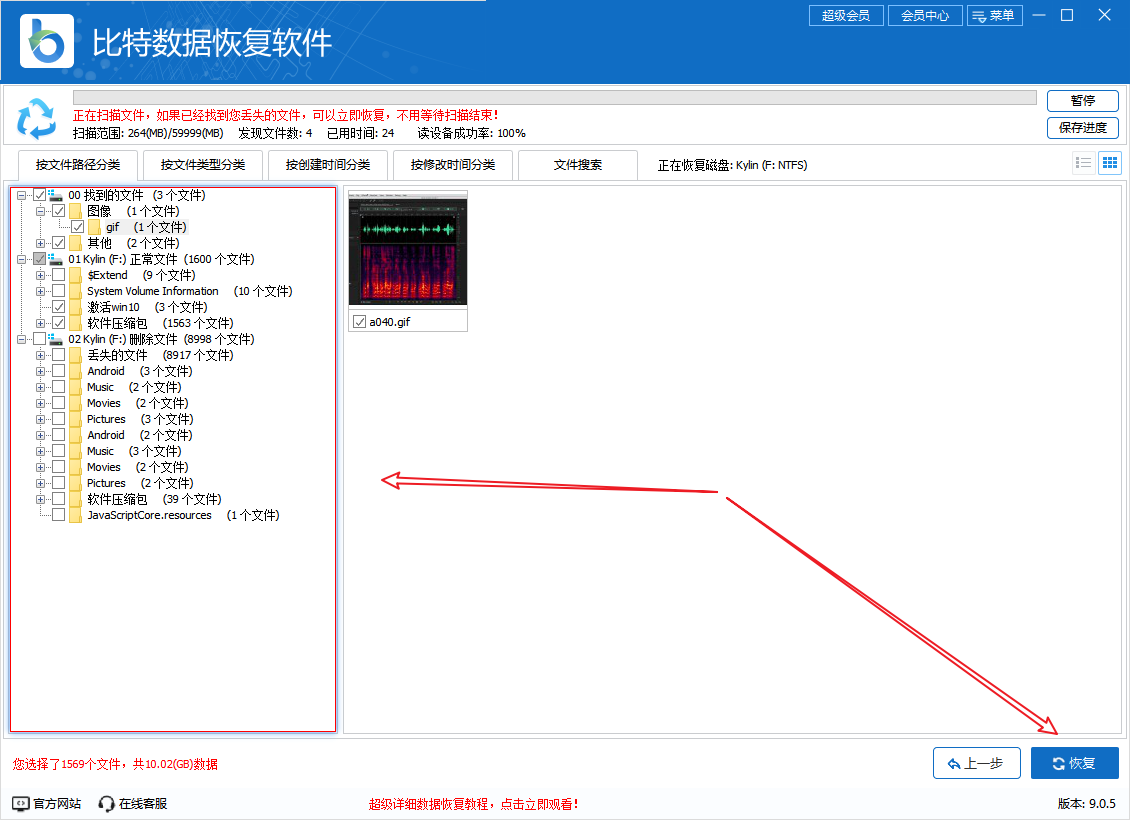
步骤4:选择电脑上文件保存位置,点击“恢复”,文件恢复即可。
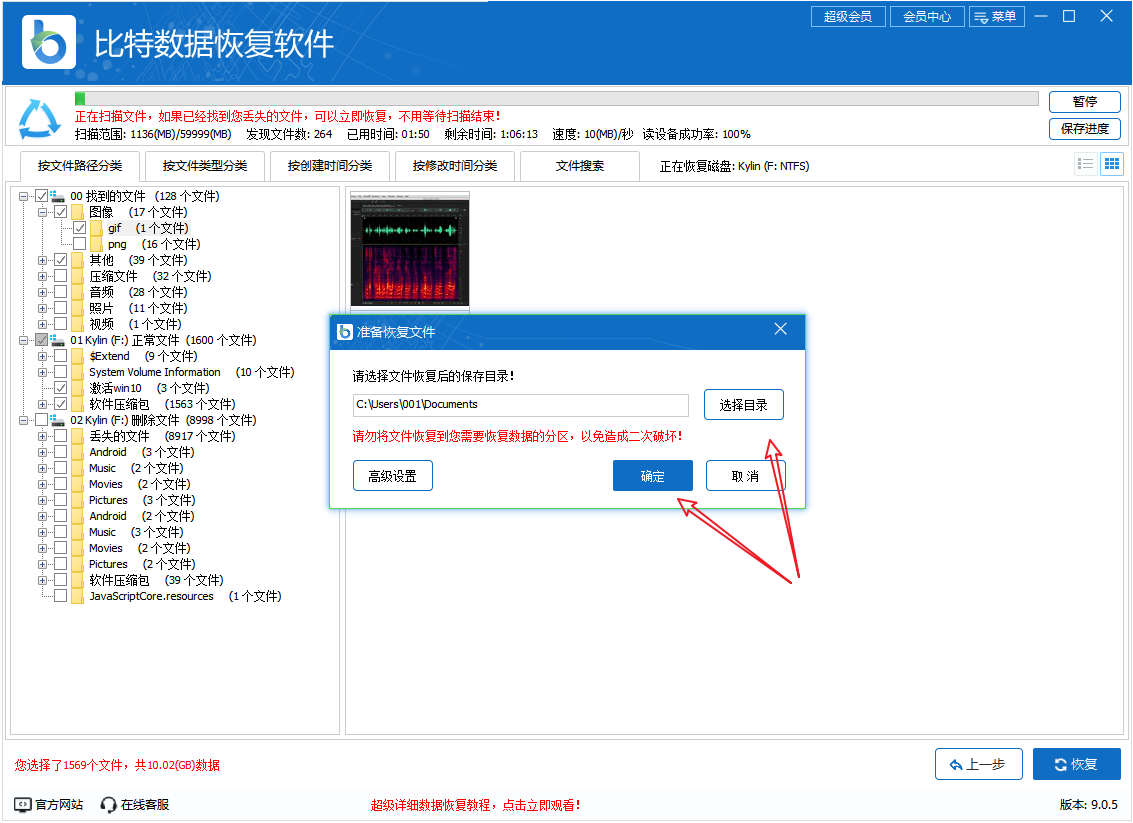
请注意,在尝试以上方法之前,建议先备份U盘中的重要数据,以免造成数据丢失。如果以上方法仍无法解决问题,可能需要寻求专业的技术支持或联系U盘制造商寻求帮助。














































































































